Cara Ganti Background Foto Merah Online dengan Mudah dan Cepat

- Pengguna perlu mengetahui cara ganti background foto merah. Sebab, dalam syarat administrasi untuk beberapa tujuan seperti melamar pekerjaan atau daftar sekolah, pengguna bakal diminta melampirkan foto formal dengan ketentuan tertentu.
Baca juga: Cara Edit Foto Pakai Kemeja Putih Online, Mudah dan Praktis
Salah satu ketentuan itu, misalnya, pengguna wajib melampirkan foto formal dengan latar belakang berwarna merah polos. Ketentuan seperti itu bila tidak dipersiapkan bakal merepotkan pengguna.
Dalam kondisi tertentu, pengguna mungkin telah memiliki foto formal. Namun, foto tersebut belum menggunakan latar belakang warna merah polos. Alhasil, pengguna belum memenuhi ketentuan yang diminta dalam syarat administrasi.
Untuk mengatasi masalah ini, salah satu solusi tercepatnya adalah dengan edit foto background merah. Dengan edit foto background merah, pengguna tak perlu repot-repot melakukan pengambilan foto lagi.
Pengguna cukup ganti background foto jadi merah. Lantas, bagaimana cara mengganti foto dengan background warna merah? Ganti background foto jadi merah itu cukup mudah dan tidak memerlukan aplikasi editing tambahan seperti Corel atau Photoshop.
Ganti background foto jadi merah bisa secara online. Cara ganti background foto merah online dapat dilakukan melalui platform Canva. Bila tertarik mencobanya, berikut adalah penjelasan cara ganti background foto merah online via Canva.
Baca juga: Cara Edit Foto Pakai Dasi Online yang Mudah dan Cepat
Cara ganti background foto merah online
- Sebelum mulai ganti background foto, langkah awal yang perlu dilakukan adalah menghapus bagian latar belakang foto. Langkah ini berfungsi agar objek utama foto bisa disesuaikan dan ditempel ke background baru yang berwarna merah.
- Pengguna bisa menghapus bagian latar belakang foto secara otomatis melalui beberapa website dengan layanan background remover, salah satunya seperti www.remove.bg.
- Di website tersebut, pengguna tinggal mengunggah foto dan bagian latar belakangnya bakal secara otomatis dihapus. Selanjutnya, pengguna bisa mengunduh foto tanpa background dari website itu.
- Setelah memiliki foto tanpa background, silakan buka website Canva yang beralamatkan di www.canva.com dan pastikan telah login akun. Login bisa menggunakan akun Google (akun Gmail).
- Setelah itu, klik opsi “Custom Size” untuk membuat kanvas desain dengan ukuran yang sesuai ukuran foto, yang hendak diedit latar belakangnya. Contohnya, bila foto berukuran 3x4 maka buat kanvas desain dengan ukuran 2,79 x 3,81 cm.
- Kemudian, pengguna bakal diarahkan ke halaman pengeditan desain dengan ukuran kanvas yang tadi telah dibuat.
- Ubah warna kanvas menjadi merah untuk menjadi background.
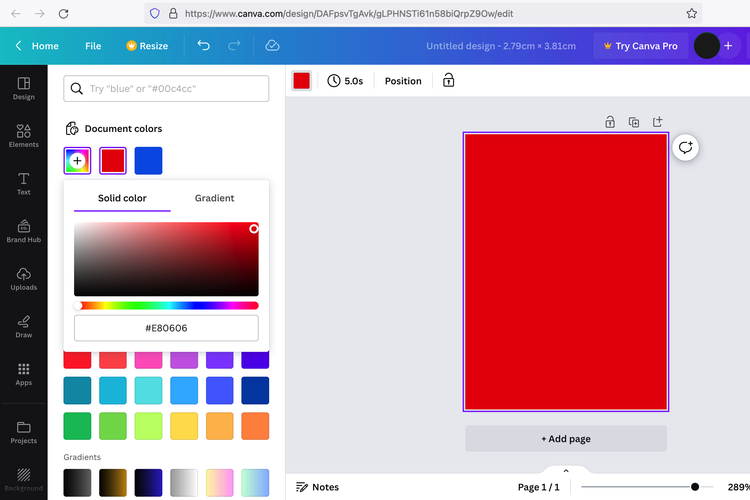 /Zulfikar Hardiansyah Ilustrasi cara ganti background foto merah online.
/Zulfikar Hardiansyah Ilustrasi cara ganti background foto merah online. - Selanjutnya, pada halaman pengeditan, silakan klik menu “Uploads”.
- Unggah foto tanpa background yang telah diunduh tadi.
- Setelah terunggah, klik foto tanpa background itu.
- Foto tersebut bakal ditambahkan ke kanvas yang telah berisi background baru berwarna merah.
- Sesuaikan ukuran foto pada background baru berwarna merah secara proporsional.
- Jika dirasa sudah sesuai, pengguna bisa mengunduh foto dengan background warna merah itu. Caranya klik menu “Share” dan pilih opsi “Downloads”.
- Kini, pengguna telah berhasil memiliki foto dengan background baru berwarna merah polos.
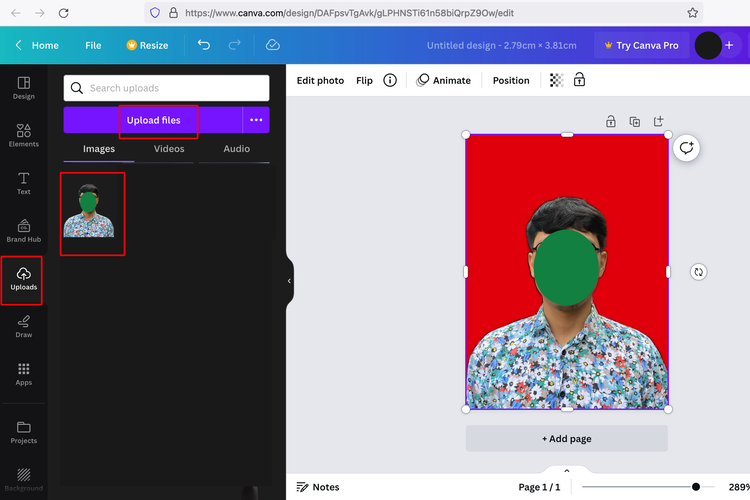 /Zulfikar Hardiansyah Ilustrasi cara ganti background foto merah online.
/Zulfikar Hardiansyah Ilustrasi cara ganti background foto merah online.
Cukup mudah bukan cara ganti background foto merah online? Cara di atas dapat memudahkan pengguna dalam membuat foto dengan background warna merah untuk keperluan yang mendesak.
Baca juga: Cara Mengganti Background Foto dengan AI, Cuma Perlu Masukkan Teks
Ganti background foto merah online di Canva bisa dilakukan dengan mudah dan praktis. Pengguna tak perlu mahir edit foto terlebih dahulu. Demikianlah penjelasan mengenai cara ganti background foto merah online, semoga bermanfaat.
Terkini Lainnya
- Menguji Performa Samsung Galaxy A36 Main Game Genshin Impact
- 2 Cara Menyimpan Foto di Google Drive dari HP dengan Mudah dan Cepat
- Kenapa Battery Health iPhone Turun? Ini Penyebab dan Cara Merawatnya
- Poco F7 Ultra: Spesifikasi dan Harga di Indonesia
- Jadwal MPL S15 Hari Ini 20 April, Onic Esports Vs Team Liquid
- HP Vivo V50 Lite 4G dan 5G Resmi di Indonesia, Ini Harga serta Spesifikasinya
- 50 Ucapan Selamat Hari Kartini 2025 yang Inspiratif buat Dibagikan ke Medsos
- 50 Link Twibbon Hari Kartini untuk Rayakan Emansipasi Wanita
- Spesifikasi dan Harga Poco F7 Pro di Indonesia
- Asus Rilis Monitor Khusus E-sports, Refresh Rate Sampai 610 Hz
- Instagram Rilis Fitur Blend, Bisa Buat Feed Reels Bareng Teman
- 100 Ucapan Selamat Paskah yang Bermakna dan Cocok Diunggah ke Media Sosial
- Hands-on Samsung Galaxy A26 5G, HP Rp 3 Jutaan dengan Desain Elegan
- Harga iPhone XS dan XS Max Second Terbaru April 2025, Mulai Rp 4 Jutaan
- Daftar HP yang Support E-SIM XL buat Migrasi Kartu SIM
- Final Fantasy 14 Hadir di Xbox Setelah 10 Tahun Eksklusif di PlayStation
- Daftar 5 Game Gratis Xbox Game Pass Agustus 2023
- Cara Mengembalikan Akun WhatsApp yang Sudah Dihapus dengan Mudah
- Khawatir iPhone Kena Blokir? Ini 2 Cara Cek IMEI iPhone Terdaftar atau Tidak
- NASA Bikin Layanan Video Streaming seperti Netflix tapi Gratis!